Sadržaj
Funkcija LN u Excelu je Matematička funkcija koja vraća prirodni logaritam broja. Evo pregleda:
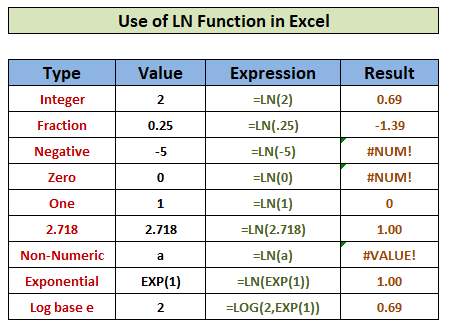
Preuzmite radnu svesku za vježbe
Preuzmite ovu radnu svesku za vježbanje da biste vježbali dok čitate ovaj članak.
LN Function.xlsx
Uvod u LN funkciju
Cilj: Za izračunavanje prirodnog logaritma broja.
Sintaksa: =LN(broj)
Argumenti: broj- koje želite izračunati prirodni logaritam od
9 primjera korištenja LN funkcije u Excelu
Cjelobrojni brojevi: U matematici, cijeli brojevi su skup cijeli brojevi koji mogu biti pozitivni , negativni ili nula , ali ne mogu biti razlomak . Pročitajte više
1. Saznajte prirodni logaritam pozitivnog cijelog broja koristeći LN funkciju u Excelu
Cjelobrojni brojevi uključuju pozitivne cijele brojeve poput 1,2,3,4, itd. izračunati prirodni logaritam za njih.
Kako učiniti: U ćeliju E5 unesite sljedeću formulu:
=LN(2) 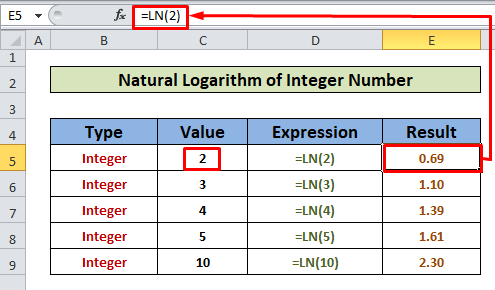
Rezultat : Prirodni logaritam pozitivnog cijelog broja 2 rezultira kao 0,69
Slično, možemo dobiti prirodne logaritme svih pozitivnih cijelih brojeva kao što smo to učinili u primjeru za 3,4,5 i 10
Pročitajte više: Kako koristiti Excel funkciju LOG(5 lakih metoda)
2. Izračunajte prirodni logaritam negativnog cijelog broja
Cjelobrojni brojevi uključuju negativne cijele brojeve kao što su -1,-2,-3,-4, itd. Izračunajmo prirodni logaritam za njih.
Kako učiniti : U ćeliju E5 unesite sljedeću formulu:
=LN(-1) 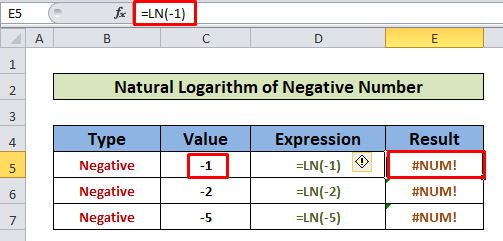
Rezultat : Prirodni logaritam negativnog cijelog broja -1 rezultira #NUM! greška.
Slično, kao što je prikazano u primjeru, svaki negativan broj će rezultirati sa #NUM! greška u funkciji LN .
Pročitajte više: 51 najčešće korištene matematičke i trig funkcije u Excelu
3. Procijenite prirodni logaritam od 0 pomoću LN funkcije
Nula (0) je cijeli broj kao što smo opisali prije. Procijenimo prirodni logaritam za nulu.
Kako učiniti : U ćeliju E5 unesite sljedeću formulu:
=LN(0) 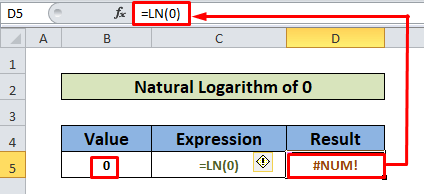
Rezultat : Prirodni logaritam od nula (0) rezultira #NUM! greška.
Pročitajte više: 44 matematičke funkcije u Excelu (preuzmite besplatni PDF)
4. Izračunajte prirodni logaritam razlomka broja
Razlomci : U matematici se razlomci definiraju kao dijelovi cijelih brojeva koji mogu biti i pozitivni i negativni. Saznajte više
4.1 Prirodni logaritam za pozitivan razlomak
Kako napraviti : Ućelija E5 stavite sljedeću formulu:
=LN(0.1) 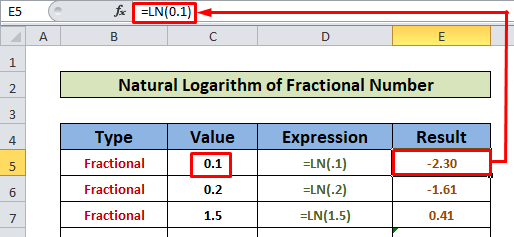
Rezultat : Prirodni logaritam 0.1 je – 2.30.
Slično, možemo vidjeti iz primjera da će prirodni logaritam pozitivnih razlomaka brojeva rezultirati u negativnim razlomcima.
4.2 Prirodni logaritam za negativan frakcijski broj
Kako učiniti : U ćeliji E8 stavite sljedeću formulu:
=LN(0-.5) 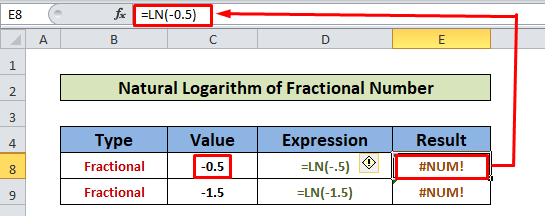
Rezultat : Prirodni logaritam svih negativnih razlomaka s će rezultirati #NUM! error kao što je prikazano u primjeru.
5. Koristite LN funkciju za izračunavanje prirodnog logaritma od 1
Kako učiniti: U ćeliju D5 stavite sljedeću formulu:
=LN(1) 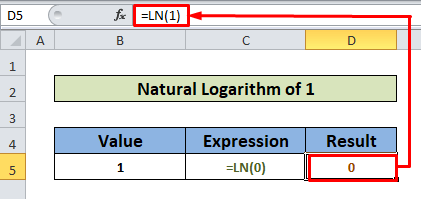
Rezultat : Prirodni logaritam od 1 rezultira u 0 .
Slična očitanja
- Kako koristiti SUMIFS funkciju u Excelu (6 praktičnih primjera )
- Koristite SUMIF funkciju u Excelu (sa 5 jednostavnih primjera)
- Kako koristiti RAND funkciju u Excelu (5 primjera)
- Koristite funkciju SEQUENCE u Excelu (16 primjera)
- Kako koristiti funkciju FACT u Excelu (2 odgovarajuća primjera)
6. Prirodni logaritam od 2,718 Korištenje LN funkcije u Excelu
LN je funkcija koja radi suprotno od funkcije EXP . U ovomna primjer, prvo smo izračunali eksponencijal od 1 , a zatim koristili rezultat kao ulaz za LN funkciju.
Kako učiniti:
- U ćeliju, D5 unesite sljedeću formulu:
=EXP(1) 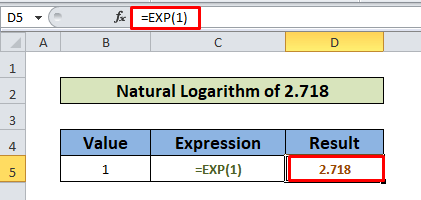
- U D6 stavite D5 kao ulaz za funkciju LN , tj.
=LN(D5) 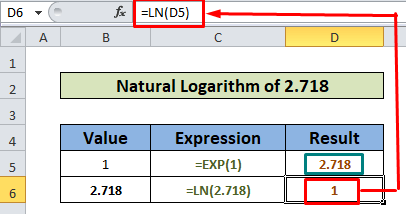
Rezultat : Prirodni logaritam od 2.718 rezultira u 1 .
Pročitajte više: Kako koristiti Excel EXP funkciju (5 primjera)
7. Saznajte prirodni logaritam nenumeričke vrijednosti
LN funkcija ne može procijeniti nenumeričku vrijednost jer je to matematička funkcija. Zaronimo u primjer:
Kako učiniti: U ćeliju E5 unesite sljedeću formulu:
=LN(a) 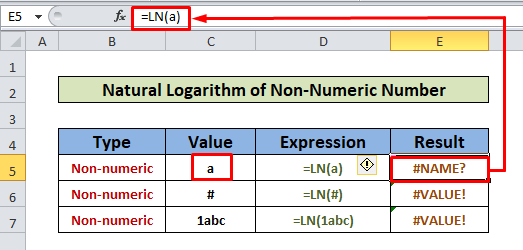
Rezultat : Prirodni logaritam nenumeričke vrijednosti a rezultira # IME? greška.
Slično, sve nenumeričke vrijednosti ili kombinacija brojčanih i nenumeričkih vrijednosti rezultiraju #NAME? ili #VRIJEDNOST! greška.
8. Odredite prirodni logaritam eksponencijalnog broja koristeći LN funkciju u Excelu
Funkcija LN i EXP funkcija su suprotne jedno od drugog. Kada koristimo funkciju EXP ugniježđenu unutar funkcije LN to rezultira argumentom same EXP funkcije.
Pogledajte gomiluprimjeri na slici ispod:
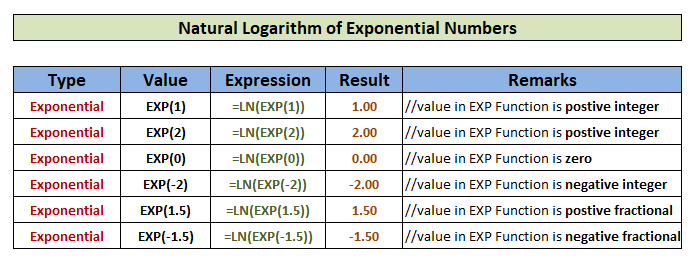
9. Odnos između LN i funkcije LOG
Funkcija LN je oblik funkcije LOG koja ima e kao baza . U ovom primjeru ćemo pokazati kako se ova dva mogu koristiti naizmjenično za postizanje istog rezultata.
Kako učiniti:
- Stavite sljedeću formulu u ćeliju E5
=LOG(4,EXP(1)) 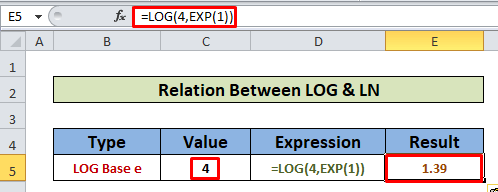
- U sljedećem koraku napišite LN funkciju koja uzima 4 kao svoj argument.
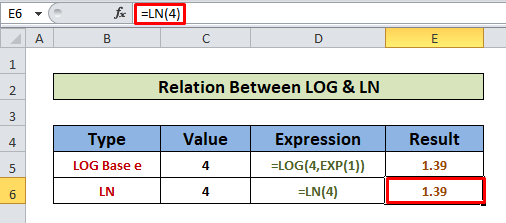
Rezultat : izlaz iz obje formule je 1.39 što potvrđuje našu prethodnu tvrdnju.
Pročitajte više: Eksponencijalna notacija E u Excelu & Kako isključiti automatsku naučnu notaciju!
Stvari koje treba zapamtiti
- Funkcija LN dozvoljava samo pozitivne brojeve (cijele ili razlomke ) kao argumente.
- Negativni cijeli brojevi, negativni razlomak brojevi i nula rezultirat će greškom #NUM! jer se smatraju nevažeći argumenti za LN funkciju .
Zaključak
Sada, mi znati kako koristiti LN funkciju u Excelu. Nadamo se da bi vas to ohrabrilo da ovu funkciju koristite s većim samopouzdanjem. Bilo kakva pitanja ili sugestije ne zaboravite ih staviti u polje za komentare ispod

